طرق حل مشكلة عدم ظهور اسم جهة اتصال في WhatsApp
يوجد عدة طرق يمكنك استخدامها لإصلاح عدم ظهور اسم جهة اتصال WhatsApp ، ولحسن الحظ ، أوضحنا أكثر الطرق موثوقية والتي تعمل مع أي جهاز على هذه الصفحة. لذلك ، دون إضاعة المزيد من الوقت ، دعنا نتعمق لمعرفة هذه االطرق.
1: إعادة تعيين WhatsApp Sync
إذا كانت هناك مشكلة تتعلق بمزامنة جهات الاتصال مع WhatsApp ، فقد تمنع أسماء جهات الاتصال الخاصة بك من الظهور على WhatsApp. لذلك ، يجب أن تحاول إعادة تعيين مزامنة WhatsApp للتحقق مما إذا كانت المشكلة قد تم حلها.
توضح الخطوات أدناه عملية إعادة تعيين مزامنة WhatsApp ؛
1: قم بتشغيل تطبيق الإعدادات على هاتفك وحدد "الحسابات".

2: حدد موقع "WhatsApp" واضغط عليه ثم حدد "WhatsApp sync".
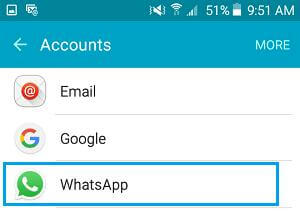
3: في الصفحة الجديدة ، انقر على زر التبديل بجوار جهات الاتصال لتشغيله إذا كان مغلقًا. إذا كان قيد التشغيل ، فيجب عليك إيقاف تشغيله وتشغيله مرة أخرى.

4: اضغط على "المزيد" في الزاوية اليمنى العليا ، ثم حدد "مزامنة الآن" لإكمال العملية.
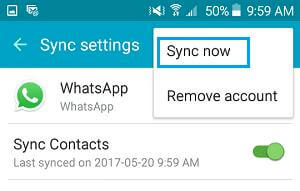
2: تحديث جهات اتصال WhatsApp
يمكنك أيضًا تحديث قائمة جهات اتصال WhatsApp لإصلاح خطأ اسم جهات الاتصال الذي لا يظهر . سيحتاج مستخدمو Android إلى إجراء تحديث يدوي أثناء استخدام iPhone. يجب عليك تمكين خيار تحديث التطبيق في الخلفية.
لأجهزة Android
1: اضغط على "دردشة جديدة" في الزاوية اليمنى السفلية من WhatsApp ، ثم اضغط على "أيقونة النقاط الثلاث".

2: حدد "تحديث" من القائمة. يجب أن تبدأ اسماء جهات اتصال WhatsApp في الظهور بمجرد اكتمال عملية التحديث.
لأجهزة iPhone
1: افتح الإعدادات على جهاز iPhone الخاص بك.

2: قم بالتمرير لأسفل وحدد WhatsApp ، ثم انتقل إلى "Background App Refresh" واضغط على زر التبديل بجواره لتشغيله. سيسمح تمكين هذا لتطبيق WhatsApp بالتحديث في أي وقت تدخل فيه إلى التطبيق تلقائيًا.
3: السماح لتطبيق WhatsApp بالوصول إلى جهات الاتصال الخاصة بك
ربما تكون قد قيدت واتسآب الخاص بك عن طريق الخطأ من القدرة على الوصول إلى جهات اتصال جهازك - وهذا من شأنه أن يمنع ظهور أسماء جهات اتصال واتسآب. بدلاً من ذلك ، يجب عليك التحقق من تطبيق إعدادات جهازك والتحقق من أن WhatsApp يمكنه الوصول إلى جهات الاتصال الخاصة بك.
لأجهزة Android
1: افتح تطبيق الإعدادات على هاتفك وانتقل إلى "التطبيقات". حدد "مدير التطبيقات" واختر WhatsApp.

2: اضغط على "إذن".

3: إذا تم إيقاف تشغيل التبديل بجوار جهات الاتصال ، فانقر فوقه لتشغيله. يمكنك التحقق من WhatsApp الخاص بك بعد ذلك. يجب أن تظهر أسماء جهات الاتصال الآن.

لأجهزة iPhone
الخطوة 1: حدد موقع WhatsApp من تطبيق إعدادات iPhone الخاص بك.
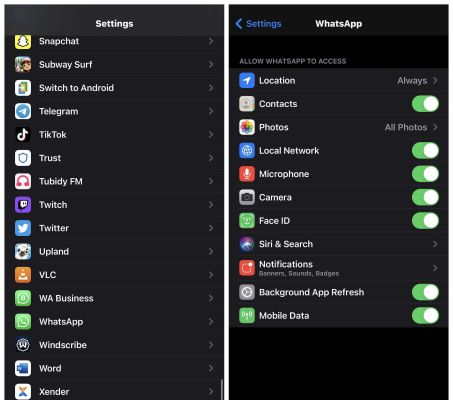
2: انتقل إلى جهات الاتصال واضغط على زر التبديل بجواره لتشغيل وصول WhatsApp إلى جهات الاتصال الخاصة بك.
4: تحديث WhatsApp
إذا كنت تستخدم إصدارًا قديمًا من WhatsApp ، فيوجد احتمال كبير لحدوث خلل في WhatsApp ، مما يؤدي إلى عدم عرض أسماء جهات الاتصال الخاصة بك. ستعلمك الخطوات أدناه كيفية التحقق مما إذا كان WhatsApp الخاص بك قد تم تحديثه إلى أحدث إصدار.
لأجهزة Android
1: افتح تطبيق متجر Google Play على هاتفك.
ا.2: اضغط على أيقونة من ثلاثة أسطر في الزاوية العلوية اليسرى من الشاشة لفتح قسم القائمة.

3: حدد "تطبيقاتي وألعابي" من الخيارات المعروضة على شاشتك.

4: اضغط على التحديثات وحدد موقع WhatsApp. ثم اضغط على زر التحديث بجوار WhatsApp لتحديث التطبيق.

لأجهزة iPhone
1: افتح متجر Apple على جهاز iPhone الخاص بك > اضغط على أيقونة الملف الشخصي في الزاوية اليمنى العليا من الشاشة للمطالبة بشاشة الحساب.
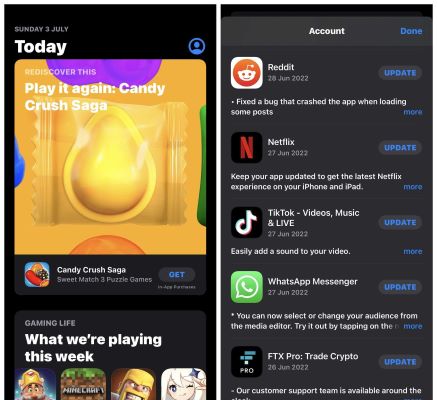
2: ابحث عن WhatsApp وإذا لم يتم تحديثه ، فانقر فوق زر تحديث بجواره.
افتح WhatsApp بمجرد تحديثه بنجاح للتحقق مما إذا كانت أسماء جهات الاتصال الخاصة بك تظهر.
5: محو ذاكرة تخزين WhatsApp المؤقتة
إذا أصبحت ذاكرة التخزين المؤقت المتراكمة على WhatsApp الخاص بك أكثر من اللازم ، فقد يؤدي ذلك إلى تعريض وظائف التطبيق للخطر ، وقد يتسبب ذلك في عدم ظهور أسماء جهات اتصال WhatsApp. يمكنك محو ذاكرة التخزين المؤقت لتطبيق WhatsApp للتحقق مما إذا كانت أسماء جهات الاتصال الخاصة بك ستبدأ في الظهور مرة أخرى.
1: افتح الإعدادات على جهازك وابحث عن التطبيقات.
2: حدد WhatsApp في شاشة التطبيقات ، ثم انقر فوق التخزين.

3: اضغط على زر "محو ذاكرة التخزين المؤقت" لإكمال العملية.
6: إعادة تثبيت WhatsApp
إذا جربت جميع الطرق الموضحة أعلاه ولم تنجح ، فهذا هو الخيار الأمثل لك. كل ما عليك فعله هو إلغاء تثبيت WhatsApp وإعادة تثبيته. ولكن قبل القيام بذلك ، تأكد من عمل نسخة احتياطية لأحدث إصدار من بيانات WhatsApp الخاصة بك.
إلغاء تثبيت WhatsApp
لأجهزة Android
1: افتح تطبيق الإعدادات > حدد "التطبيقات" > انقر على "مدير التطبيقات".
2: ابحث عن WhatsApp على شاشة مدير التطبيقات واضغط عليه.
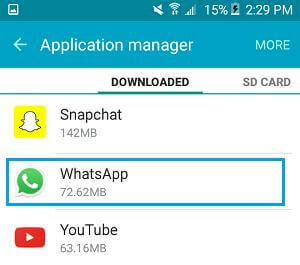
3: اضغط على "إلغاء تثبيت" لحذف WhatsApp من هاتفك.
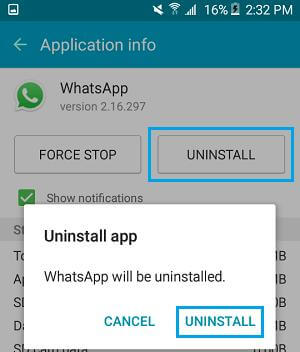
لأجهزة iPhone
1: اضغط مع الاستمرار على أيقونة WhatsApp من شاشتك الرئيسية ، ثم انقر فوق "حذف" من القائمة المنبثقة.
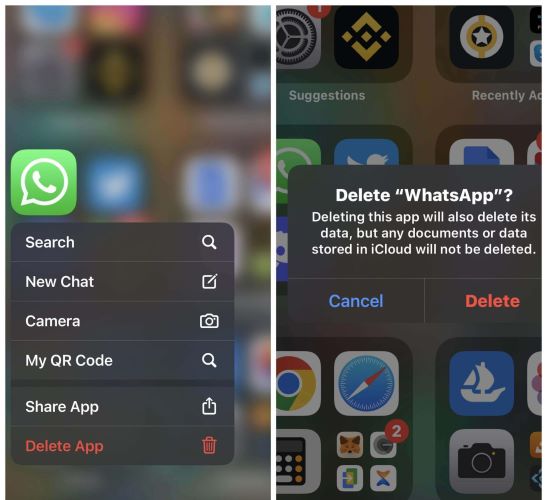
2: قم بتأكيد عملية الحذف عن طريق تحديد "حذف" في النافذة المنبثقة على شاشة هاتفك.
تثبيت WhatsApp
لأجهزة Android
1: افتح متجر Google Play > ابحث عن WhatsApp ، ثم اضغط على زر تثبيت بجواره.
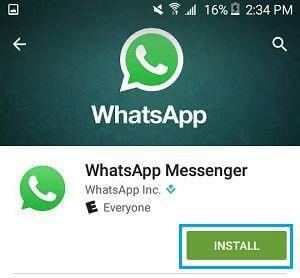
2: اسمح لتطبيق WhatsApp بالوصول إلى جهات الاتصال الخاصة بك.
لأجهزة iPhone
1: قم بتشغيل App Store ، ثم ابحث في WhatsApp باستخدام شريط البحث.
2: اضغط على زر "Get" بجوار WhatsApp لتحميل التطبيق وتثبيته على هاتفك.
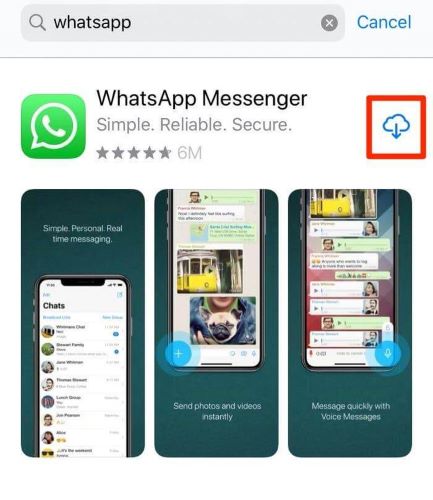
3: اسمح لتطبيق WhatsApp بالوصول إلى جهات الاتصال الخاصة بك من النافذة المنبثقة التي تظهر.
لكل من Android و iPhone
- وافق على شروط خدمة WhatsApp.
- قم بتسجيل الدخول إلى حساب WhatsApp الخاص بك باستخدام رقم هاتفك المحمول وتحقق من الرقم.
- بمجرد وصولك إلى صفحة وجهة البيانات ، قم باستعادة بياناتك من النسخة الاحتياطية التي قمت بإنشائها قبل إلغاء تثبيت WhatsApp. يجب أن يظهر اسم جهات اتصال WhatsApp الآن بالتأكيد.
.jpg)